LabVIEW中CPU和内存使用情况在NI分布式系统管理器中不可见 点击:289 | 回复:0
发表于:2023-02-18 21:36:08
楼主
LabVIEW中CPU和内存使用情况在NI分布式系统管理器中不可见
想使用NI分布式系统管理器监测网络连接实时控制器的CPU和内存使用情况。从左侧窗口的树中选择了感兴趣的实时目标,然后通过选择视图»自动视图来确保启用自动查看。希望看到CPU/内存选项卡,但它有显示。如何查看实时控制器的CPU和内存使用情况?
解决方法
需要在控制器中安装系统状态发布器,它将CPU和内存使用情况发布到NI分布式系统管理器:
1.打开测量与自动化资源管理器。可以通过选择开始»程序»NI»测量与自动化来执行此操作。
2.在“配置”窗口中展开“远程系统”。
3.从配置树中选择远程系统。右键单击软件,然后选择添加/删除软件。
4.打开LabVIEW实时软件向导面板后,单击系统状态发布器,然后选择安装功能。然后,单击“下一步”,如下图所示。
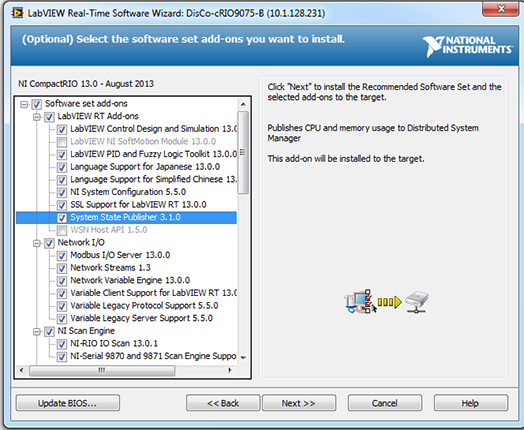
5.控制器重新启动后,导航到开始»程序»NINI分布式系统管理器,以访问NI分布式系统管理器。通过右键单击“我的系统”文件夹并选择“添加系统”来添加控制器。在弹出窗口中输入控制器的IP地址。
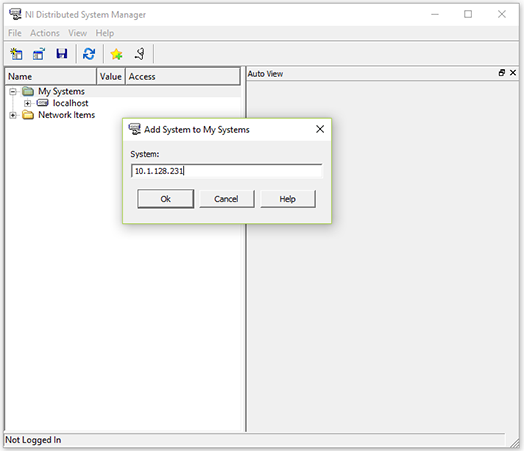
6.添加控制器后,将能够在分布式系统管理器中看到CPU/内存选项卡。
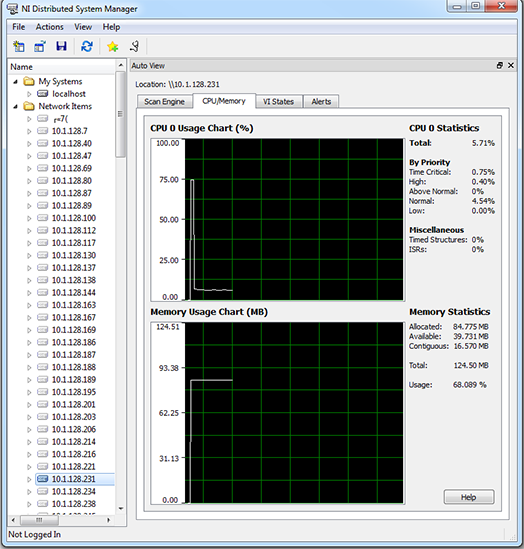
附加信息
如果实时目标的IP设置不一致,也可能会出现此问题。请检查NIMAX以查看是否发生此问题。
需要说明的是,上述的例程和文档,都是可以下载的,双击即可打开,其中压缩文件是可以采用粘贴复制的方式,拷贝到硬盘上。这不是图片,各位小伙伴看到后尝试一下,这个问题就不用加微信咨询了。有关LabVIEW编程、LabVIEW开发等相关项目,可联系们。附件中的资料这里无法上传,可去公司网站搜索下载。
楼主最近还看过
热门招聘
相关主题
- 工控网中令人厌恶的现象!
 [2669]
[2669] - 卡尔迈耶经编机维修
 [2181]
[2181] - 连接远程opc 服务器为什么不...
 [3200]
[3200] - 组态王和6种主流PLC\单片机M...
 [2276]
[2276] - 最近市场上出现一种组态软件...
 [5609]
[5609] - 如何判断YTZ-150电阻远传压力...
 [2309]
[2309] - 安装RSLINX CLASSIC 是错误处...
 [2073]
[2073] - 用组态王打包时缺少kingtree...
 [2924]
[2924] - WIN7系统STEP7 V5.5 SET PG/...
 [28693]
[28693] - s7-300与组态王通讯
 [3038]
[3038]

官方公众号

智造工程师
-

 客服
客服

-

 小程序
小程序

-

 公众号
公众号

















 工控网智造工程师好文精选
工控网智造工程师好文精选
